在 SharePoint 2010 伺服器陣列中使用 SQL Server BI 功能的指引
本主題摘要說明根據您使用之軟體版本的功能可用性, 也說明使用特定 SQL Server 功能的 SharePoint 2010 安裝需求。 如需 SharePoint 2013 的相關資訊,請參閱SharePoint 中 SQL Server BI 功能的部署拓撲。
本主題內容:
一般 SharePoint 2010 需求
SharePoint 2010 產品只有 64 位元版本。 如果您有舊版 SharePoint 的 32 位安裝,並在 SharePoint 整合模式中安裝Reporting Services,您將無法升級至 SharePoint 2010。 如需詳細資訊,請檢閱 SharePoint 文件集。
Reporting Services 包含 SharePoint 產品的增益集。 支援的增益集和報表伺服器組態可以比此處所示的層級更細微。 如需詳細資訊,請參閱支援的 SharePoint 和 Reporting Services Server 和增益集組合, (SQL Server 2014) 。
SharePoint 開發人員工具僅支援 SharePoint 獨立組態。 如需詳細資訊,請參閱 SharePoint 檔:開發 SharePoint 解決方案的需求。
SharePoint 版本和 BI 功能支援
某些SQL Server 2014 商業智慧功能僅支援特定版本的 SharePoint 產品。
| 支援的功能 | SharePoint 產品 |
|---|---|
| Power View,SQL Server 2014Reporting Services 增益集 for MicrosoftSharePoint Server 2010 Enterprise Edition的功能。 Reporting Services資料警示。 PowerPivot。 |
SharePoint Server 2010 Enterprise Edition。 |
| 一般Reporting Services報表檢視與 SharePoint 的功能整合。 | SharePoint Server 2010 Standard 和 Enterprise Editions。 SharePoint Foundation 2010。 |
如需詳細資訊,請參閱2012 SQL Server 版本支援的功能。
SharePoint 2010 Service Pack 1 (SP1)
建議您將 SharePoint 2010 安裝更新為 SharePoint 2010 Service Pack 1 (SP1)。 下列情況都需要 SharePoint SP1:
您想要針對 SharePoint 內容資料庫或Reporting Services目錄資料庫使用 SQL Server 2012 版的資料庫引擎。
您想要使用 PowerPivot 和 PowerPivot 組態工具。
執行 SQL Server 2012 的 SharePoint 安裝需要 SP1 的其中一個主要原因,就是在舊版中已被取代的資料庫引擎功能sp_dboption,已在 SQL Server 2012 年 2012 版中停止。 如需詳細資訊,請參閱SQL Server 2014 中已停止的資料庫引擎功能
SharePoint 2010 SP1 安裝指引
下載 SharePoint Server 2010 SP1 ,並將它套用到伺服器陣列中的所有伺服器上。
注意
在現有的伺服器陣列上,您必須使用下列其中一個 額外 步驟來完成 SharePoint SP1 升級。 如需詳細資訊,請參閱 安裝 Office 2010 SP1 和 SharePoint 2010 SP1 和 SharePoint Server 2010SP1 的已知問題:
SharePoint 產品設定精靈: 執行精靈以完成 SP1 升級和設定。
使用 psconfig 完成升級: 執行 命令
psconfig -upgrade以完成 SP1 升級
如需詳細資訊,請參閱 (SharePoint Server 2010) 和資源中心的一節:更新 for SharePoint 2010 產品
具有 SQL Server BI 功能的 SharePoint 安裝
SharePoint 2010 產品準備工具
SharePoint 產品準備工具可啟用作業系統中的伺服器角色,並安裝 SharePoint 安裝所需的其他必要條件軟體。 下表識別為 2014 SQL Server設定伺服器的其他步驟。
| 元件 | 動作 |
|---|---|
| Reporting Services 增益集 | SharePoint 2010 產品準備工具會安裝Reporting Services增益集的 SQL Server 2008 R2 版本。 SQL Server 2014 包含SQL Server 2014 功能所需的較新版本增益集。 增益集可以使用SQL Server安裝精靈安裝,以及從 MSDN 下載。 如需取得目前版本增益集以及如何安裝它的詳細資訊,請參閱如何尋找適用于 SharePoint 產品的Reporting Services增益集,以及安裝或卸載適用于 SharePoint 的 Reporting Services 增益集 (SharePoint 2010 和 SharePoint 2013) 。 |
| Analysis Services OLE DB 提供者 (MSOLAP) | SharePoint 2010 會將 SQL Server 2008 版的 OLE DB 提供者當做 Excel Services 部署的一部分來安裝。 此版本不支援 PowerPivot 資料存取。 您應該在 SharePoint 伺服器上,安裝支援 PowerPivot 資料連接的更新版提供者。 如需詳細資訊,請參閱 在 SharePoint 伺服器上安裝 Analysis Services OLE DB 提供者 |
| ADO.NET 服務 | SharePoint 2010 在先決條件清單中列出 ADO.NET 服務,但是先決條件安裝程式不會安裝此服務。 若要加入 ADO.NET 服務,您必須手動予以安裝。 如果您想使用 SharePoint 清單做為 PowerPivot 活頁簿或 Reporting Services 報表的資料摘要,則必須安裝 ADO.NET 服務。 如需指示,請參閱 安裝 ADO.NET Data Services 以支援 SharePoint 清單的資料摘要匯出。 |
執行 SharePoint 安裝的需求與建議
您安裝哪些SQL Server 2014 功能,以及這些功能的安裝順序,將決定可與 SharePoint 整合的層級。 例如,雖然有些功能整合層級可透過使用內建資料庫之 SharePoint 伺服器上的 Reporting Services 提供,但是大多數功能整合案例還是需要 SharePoint 的伺服器陣列安裝,因為只有伺服器陣列安裝可以提供某些 BI 功能所需的基礎結構。
SharePoint 伺服器陣列可以是單一伺服器或多部伺服器。 伺服器陣列安裝與獨立安裝的不同之處在於額外的基礎結構,例如「對 Windows Token 服務的宣告」。
當您在 SharePoint 安裝程式中選擇 [ 伺服器陣列 ] 選項時,就會啟用伺服器陣列。 如果您想要使用 PowerPivot for SharePoint 或 Power View,則必須安裝伺服器陣列。 獨立 SharePoint 安裝受到支援,且適用于Reporting Services的開發環境。 但是針對實際執行環境,則建議 SharePoint 伺服器陣列安裝。

PowerPivot for SharePoint 或Reporting Services共用服務也需要完整的伺服器安裝。

安裝程式精靈的最後一頁會提示您設定伺服器陣列,以及選擇性地設定預設 Web 應用程式和根網站集合。 大多數安裝程式使用者會遵循此安裝路徑。 如果基於某些原因而未設定伺服器陣列,您可以使用 PowerPivot 組態工具中的伺服器陣列組態選項,來設定伺服器陣列。
在舊版中,建議將伺服器陣列保留為未設定,以便安裝 PowerPivot,因為如果您使用 SQL Server 安裝選項,以準備好使用狀態安裝 PowerPivot for SharePoint 時,會降低所需的步驟。 在此版本中,這點不再重要。 您可以使用 PowerPivot 組態工具微調現有的伺服器陣列,讓伺服器陣列使用 PowerPivot for SharePoint 安裝的建議設定。
Reporting Services可以安裝在現有的 SharePoint 伺服器陣列中。 您可以依任何順序安裝Reporting Services或 SharePoint,但Reporting Services的設定會根據訂單而有所不同。 如需詳細資訊,請參閱將其他報表伺服器新增至伺服器陣列 (SSRS 向外延展) 和安裝 sharePoint 2010 Reporting Services SharePoint 模式
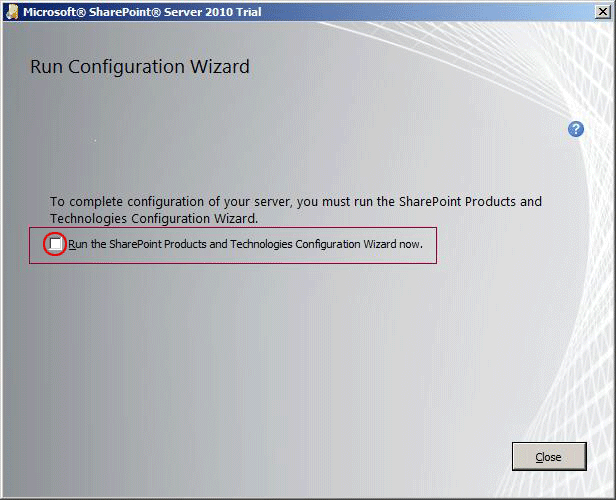
另請參閱
SharePoint Server 2010多部伺服器的安裝和部署,適用于三層伺服器陣列 (SharePoint Server 2010)